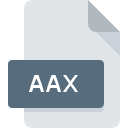Extensão do arquivo VMLT
VMLF Related Data Format
-
Category
-
Popularidade0 ( votes)
O que é arquivo VMLT?
VMLT é uma extensão de arquivo comumente associada a arquivos VMLF Related Data Format. Arquivos com extensão VMLT podem ser usados por programas distribuídos para a plataforma Windows. O formato de arquivo VMLT, junto com 323 outros formatos de arquivo, pertence à categoria Arquivos de Sistema. Picture Motion Browser (PlayMemories Home) é de longe o programa mais usado para trabalhar com arquivos VMLT. O software Picture Motion Browser (PlayMemories Home) foi desenvolvido por Sony Corporation, e em seu site oficial, você pode encontrar mais informações sobre os arquivos VMLT ou o programa de software Picture Motion Browser (PlayMemories Home).
Programas que suportam a extensão de arquivo VMLT
Abaixo está uma tabela que lista os programas que suportam arquivos VMLT. Arquivos com o sufixo VMLT podem ser copiados para qualquer dispositivo móvel ou plataforma do sistema, mas pode não ser possível abri-los corretamente no sistema de destino.
Updated: 08/14/2020
Como abrir o arquivo VMLT?
Os problemas para acessar o VMLT podem ser devido a vários motivos. O que é importante, todos os problemas comuns relacionados a arquivos com extensão VMLT podem ser resolvidos pelos próprios usuários. O processo é rápido e não envolve um especialista em TI. A seguir, é apresentada uma lista de diretrizes que ajudarão você a identificar e resolver problemas relacionados a arquivos.
Etapa 1. Obtenha o Picture Motion Browser (PlayMemories Home)
 O motivo mais comum para esses problemas é a falta de aplicativos adequados que suportem arquivos VMLT instalados no sistema. Para solucionar esse problema, acesse o site do desenvolvedor Picture Motion Browser (PlayMemories Home), faça o download da ferramenta e instale-a. É assim tão fácil A lista completa de programas agrupados por sistemas operacionais pode ser encontrada acima. O método mais seguro de baixar o Picture Motion Browser (PlayMemories Home) instalado é acessar o site do desenvolvedor (Sony Corporation) e fazer o download do software usando os links fornecidos.
O motivo mais comum para esses problemas é a falta de aplicativos adequados que suportem arquivos VMLT instalados no sistema. Para solucionar esse problema, acesse o site do desenvolvedor Picture Motion Browser (PlayMemories Home), faça o download da ferramenta e instale-a. É assim tão fácil A lista completa de programas agrupados por sistemas operacionais pode ser encontrada acima. O método mais seguro de baixar o Picture Motion Browser (PlayMemories Home) instalado é acessar o site do desenvolvedor (Sony Corporation) e fazer o download do software usando os links fornecidos.
Etapa 2. Verifique se você tem a versão mais recente de Picture Motion Browser (PlayMemories Home)
 Se os problemas com a abertura de arquivos VMLT ainda ocorrerem mesmo após a instalação de Picture Motion Browser (PlayMemories Home), é possível que você tenha uma versão desatualizada do software. Verifique no site do desenvolvedor se uma versão mais recente de Picture Motion Browser (PlayMemories Home) está disponível. Às vezes, os desenvolvedores de software introduzem novos formatos no lugar dos que já são compatíveis com as versões mais recentes de seus aplicativos. Se você tiver uma versão mais antiga do Picture Motion Browser (PlayMemories Home) instalada, talvez ela não seja compatível com o formato VMLT. A versão mais recente do Picture Motion Browser (PlayMemories Home) é compatível com versões anteriores e pode lidar com os formatos de arquivo suportados pelas versões mais antigas do software.
Se os problemas com a abertura de arquivos VMLT ainda ocorrerem mesmo após a instalação de Picture Motion Browser (PlayMemories Home), é possível que você tenha uma versão desatualizada do software. Verifique no site do desenvolvedor se uma versão mais recente de Picture Motion Browser (PlayMemories Home) está disponível. Às vezes, os desenvolvedores de software introduzem novos formatos no lugar dos que já são compatíveis com as versões mais recentes de seus aplicativos. Se você tiver uma versão mais antiga do Picture Motion Browser (PlayMemories Home) instalada, talvez ela não seja compatível com o formato VMLT. A versão mais recente do Picture Motion Browser (PlayMemories Home) é compatível com versões anteriores e pode lidar com os formatos de arquivo suportados pelas versões mais antigas do software.
Etapa 3. Associe arquivos VMLF Related Data Format a Picture Motion Browser (PlayMemories Home)
Depois de instalar Picture Motion Browser (PlayMemories Home) (a versão mais recente), verifique se ele está definido como o aplicativo padrão para abrir arquivos VMLT. O próximo passo não deve apresentar problemas. O procedimento é simples e amplamente independente do sistema

O procedimento para alterar o programa padrão em Windows
- Clicar no botão VMLT com o botão direito do mouse exibirá um menu no qual você deve selecionar a opção
- Clique em e selecione a opção
- Para finalizar o processo, selecione e, usando o gerenciador de arquivos, selecione a pasta de instalação Picture Motion Browser (PlayMemories Home). Confirme marcando Sempre usar este aplicativo para abrir a caixa de arquivos VMLT e clique no botão .

O procedimento para alterar o programa padrão em Mac OS
- No menu suspenso, acessado clicando no arquivo com a extensão VMLT, selecione
- Prossiga para a seção . Se estiver fechado, clique no título para acessar as opções disponíveis
- Na lista, escolha o programa apropriado e confirme clicando em
- Por fim, a mensagem Esta alteração será aplicada a todos os arquivos com extensão VMLT deve aparecer. Clique no botão para confirmar sua escolha.
Etapa 4. Verifique se o arquivo VMLT está completo e livre de erros
Se você seguiu as instruções das etapas anteriores e o problema ainda não foi resolvido, verifique o arquivo VMLT em questão. Não conseguir acessar o arquivo pode estar relacionado a vários problemas.

1. Verifique se o VMLT em questão não está infectado com um vírus de computador
Caso aconteça que o VMLT esteja infectado por um vírus, essa pode ser a causa que impede você de acessá-lo. Examine o arquivo VMLT e o seu computador em busca de malware ou vírus. Se o scanner detectou que o arquivo VMLT é inseguro, siga as instruções do programa antivírus para neutralizar a ameaça.
2. Verifique se o arquivo com a extensão VMLT está completo e sem erros
Se o arquivo VMLT foi enviado a você por outra pessoa, peça a ela para reenviar o arquivo para você. É possível que o arquivo não tenha sido copiado corretamente para um armazenamento de dados e esteja incompleto e, portanto, não possa ser aberto. Se o arquivo VMLT tiver sido baixado da Internet apenas parcialmente, tente fazer o download novamente.
3. Verifique se você possui direitos de acesso apropriados
Alguns arquivos requerem direitos de acesso elevados para abri-los. Alterne para uma conta que tenha privilégios necessários e tente abrir o arquivo VMLF Related Data Format novamente.
4. Verifique se o seu dispositivo atende aos requisitos para poder abrir Picture Motion Browser (PlayMemories Home)
Se o sistema tiver recursos insuficientes para abrir arquivos VMLT, tente fechar todos os aplicativos em execução no momento e tente novamente.
5. Verifique se o seu sistema operacional e drivers estão atualizados
As versões mais recentes de programas e drivers podem ajudá-lo a resolver problemas com os arquivos VMLF Related Data Format e garantir a segurança do seu dispositivo e sistema operacional. É possível que uma das atualizações de sistema ou driver disponíveis possa resolver os problemas com os arquivos VMLT que afetam versões mais antigas de um determinado software.
Você quer ajudar?
Se você tiver informações adicionais sobre a extensão do arquivo VMLT seremos gratos se você os compartilhar com os usuários do nosso site. Utilize o formulário localizado aqui e envie-nos as suas informações sobre o arquivo VMLT.

 Windows
Windows